PythonでPyDbLiteを用いてデータベースを作成しデータを挿入してみます。
今回はPyDbLiteを用います。このライブラリ・モジュールはPythonの標準ライブラリではありませんので、事前にインストールする必要があります。
■Python
今回のPythonのバージョンは、「3.8.5」を使用しています。(Windows10)(pythonランチャーでの確認)
■PyDbLiteを用いてデータベースを作成しデータを挿入する
では、早速PyDbLiteを用いてデータベースを作成しデータを挿入し出力させるスクリプトを書いていきます。
■コード
from pydblite import Base
db = Base('test_db.pdl')
db.create('名前', '年齢', '出身')
db.insert('田中', 23, '大阪')
db.commit()
for i in db:
print (i)今回は「from import」を用いてpydbliteモジュールのBaseを呼び出します。その後、dbという変数を定義し、その中で「Base(”)」を用います。括弧内には、ファイルシステム内のパスを渡します。今回は「test_db.pdl」とします。これでデータベースインスタンスが作成されました。
作成後、db変数に対してcreate()を用います。これでフィード名を定義しますので、括弧内にはフィールド名を渡します。今回は「’名前’, ‘年齢’, ‘出身’」の3つのフィード名を渡します。これで定義は完了となります。
完了後、db変数に対してinsert()を用います。これでレコード(データ)を挿入します。今回は「’田中’, 23, ‘大阪’」という3つのデータを、定義されたフィールドに挿入します。
挿入後、db変数に対してcommit()を用います。これでデータベースへ挿入されたレコード(データ)を保存します。保存後、for文を用いて、db変数内の情報をprint()を用いて順番に出力してみます。
■実行・検証
このスクリプトを「create_db.py」という名前で、Pythonが実行されている作業ディレクトリ(カレントディレクトリ)に保存し、コマンドプロンプトから実行してみます。
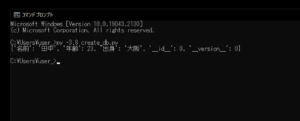
実行してみると、データベースを作成しデータを挿入し、挿入されたデータを出力させることができました。なお、今回は日本語のレコード(データ)を挿入したのですが、日本語であっても文字化けせずに出力できました。
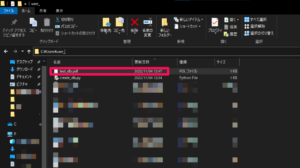
出力後、Pythonが実行されている作業ディレクトリ(カレントディレクトリ)内を確認すると、「test_db.pdl」というファイルが生成されていることも確認できました。



コメント